
时间:2020-08-23 16:58:27 来源:www.win10xitong.com 作者:win10
任何电脑系统都会有瑕疵,win10系统也不例外。今天有用户遇到了win10 开机登录密码忘了怎么清除的问题,如果对于老鸟来说就很简单就可以处理,但是对于新手处理win10 开机登录密码忘了怎么清除的问题就很难,我们现在就来看下怎么处理,我们在查阅很多资料后,确定这样的步骤可以解决:1、首先我们需要准备一个打造好的U盘启动盘,设置电脑从U盘启动,即可进入到U盘启动盘主菜单界面,然后把光标移动到“运行Windows登陆密码破解菜单”后按回车键。2、然后我们接下来选择“清除Windows登录密码(修改密码)”,然后按回车键就能够轻松的解决了,win10 开机登录密码忘了怎么清除的问题我们就一起来看看下面的操作技术。
解决方法:
1、首先我们需要准备一个打造好的U盘启动盘,设置电脑从U盘启动,即可进入到U盘启动盘主菜单界面,然后把光标移动到“运行Windows登陆密码破解菜单”后按回车键。
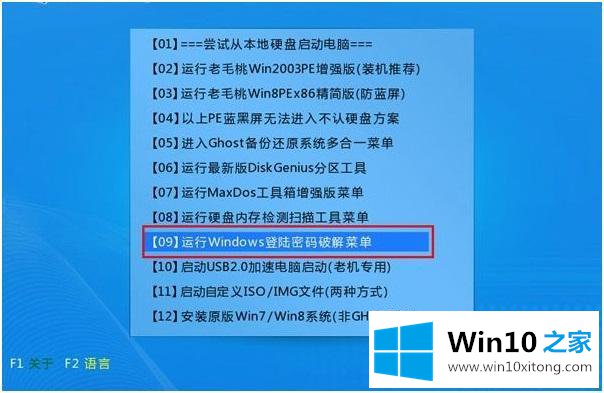
2、然后我们接下来选择“清除Windows登录密码(修改密码)”,然后按回车键。

3、接下来页面进入到Win10登录密码清理的相关选项界面,这个操作就是破解登录密码,输入序号1,按回车键即可。
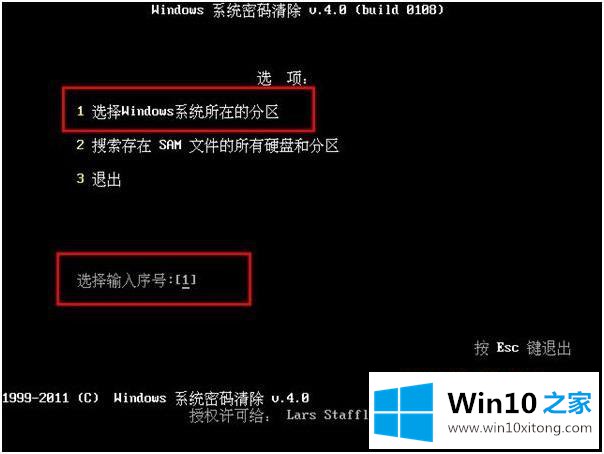
4、再接下来在出现的逻辑驱动器列表的页面,这个时候输入序号0,0是笔者个人电脑上的系统分区,也就是C盘,按回车键确定。
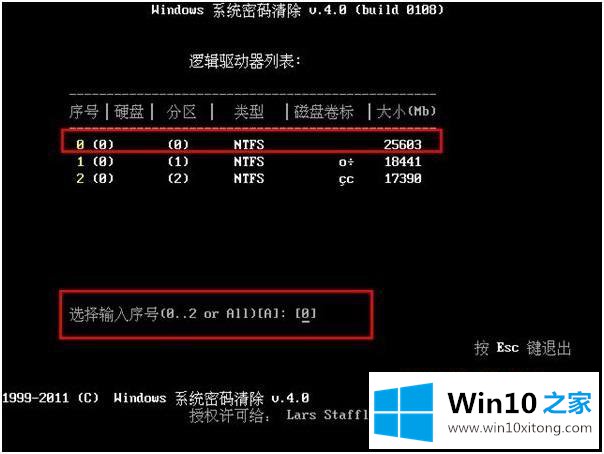
5、这个时候页面会自动搜索此分区中的文件sam,搜索时间还是非常短的,在提示已经搜索到“sam”文件了后我们按回车键继续。
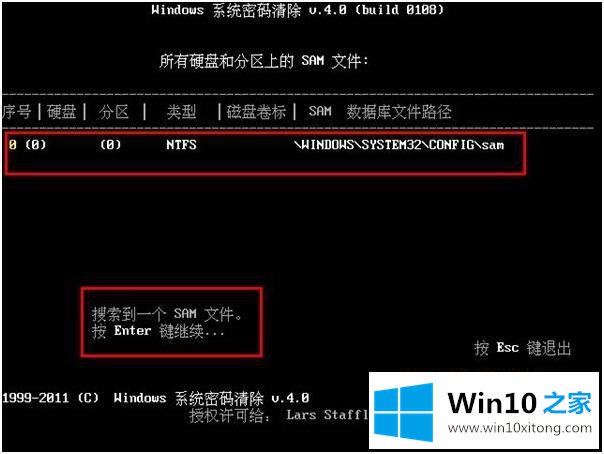
6、此时所列出的是这个文件内所记录下此电脑的所有账户信息。我们在此寻找需要清楚登录密码的账户,通常来说“Administrator”用户是我们电脑上所常用的电脑账户。那么这个时候输入对应的序号0,之后按下回车键即可。下图为接上图之后按下回车键进入相关选项的界面。
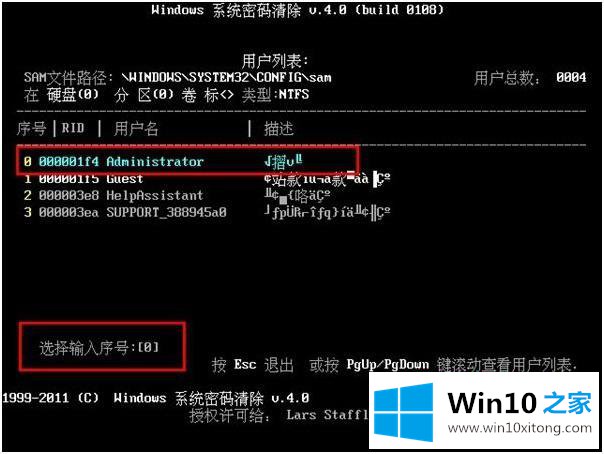
7、最后在出现如下界面,这个时候只需按下“Y”键即可清除当前用户登录的密码,在提示已清楚成功后可直接重启电脑。
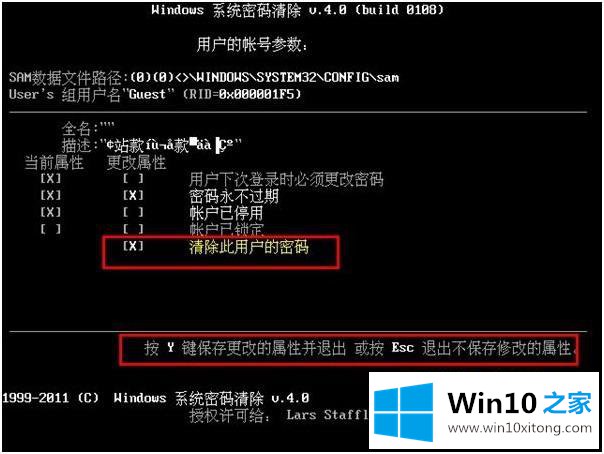
以上就是win10忘记开机密码的清楚方法,有需要的用户可自行查阅。
上面的文章非常详细的讲了win10 开机登录密码忘了怎么清除的操作技术,要是你对这个问题还有疑问,欢迎给本站留言,我们将继续协助你处理这个问题。